La chaîne sportive ESPN basic est détenue par ESPN. Et il y a une pléthore de contenus sportifs sur ESPN, y compris les sports universitaires, le football, le cricket, le rugby, la NFL, la MLB et la NBA, ainsi que des événements sportifs en différé.
Donc, si vous êtes un grand amateur de sport et que vous voulez profiter de tous les matchs qui vous intéressent, vous voulez peut-être savoir comment activer ESPN sur votre téléviseur avec espn.com/activate ?
Ainsi, le guide suivant offre des informations sur l’activation d’ESPN sur Xfinity, Roku, Samsung TV, Apple TV, Android TV, Chromecast, Fire TV, Oculus GO, PS4 & PS5, iOS, Android, et Fire Tablet. Vous pouvez regarder toutes les programmations sportives ci-dessus et plus encore une fois que la chaîne sportive est activée sur votre plateforme préférée.
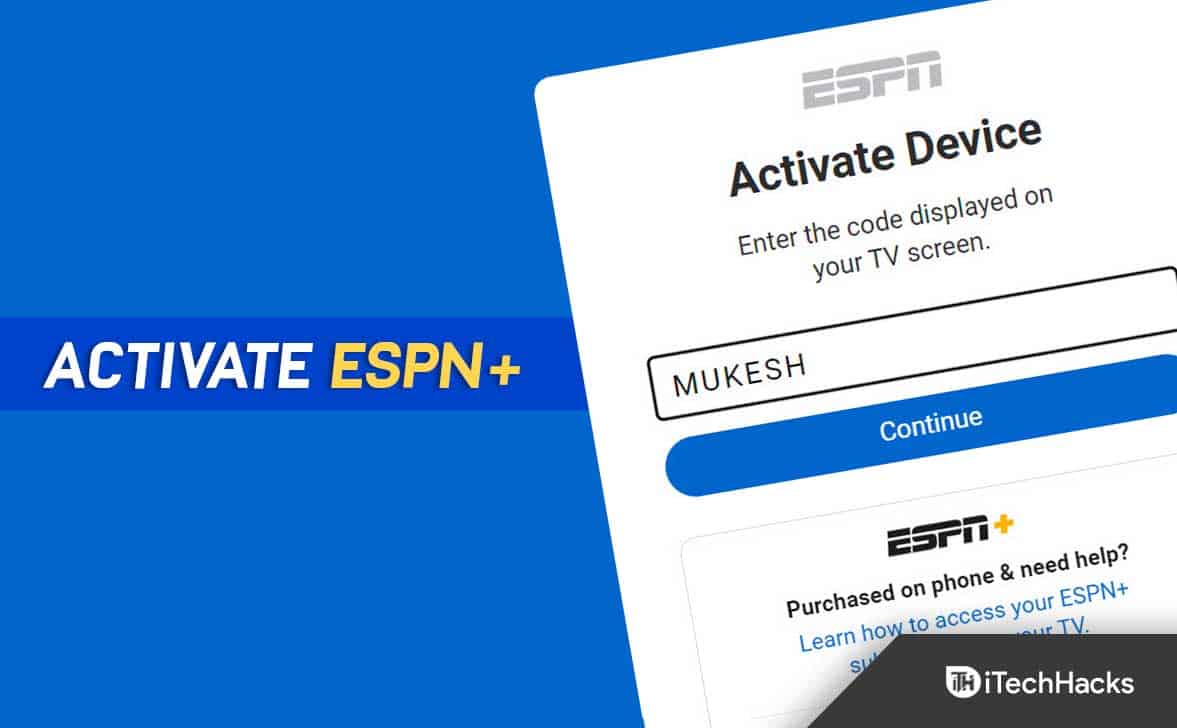
Comment activer ESPN en 2022
Il est nécessaire d’activer ESPN Plus en premier lieu lorsque vous utilisez une plateforme de streaming comme Xfinity, Hulu, Roku ou Apple TV.
Et vous pouvez le faire en suivant les étapes suivantes.
- Visitez d’abord le site Web d’ESPN. Ensuite, naviguez vers "ESPN" dans le coin gauche.
- Assurez-vous que votre compte ESPN Plus est connecté à votre adresse électronique ESPN.
- Ensuite, trouvez ESPN Plus en effectuant une recherche. Et, maintenant, vous pouvez vous abonner à ESPN en appuyant sur n’importe quel contenu ESPN.
- Il ne vous reste plus qu’à payer le montant souhaité.
Activez ESPN sur Roku
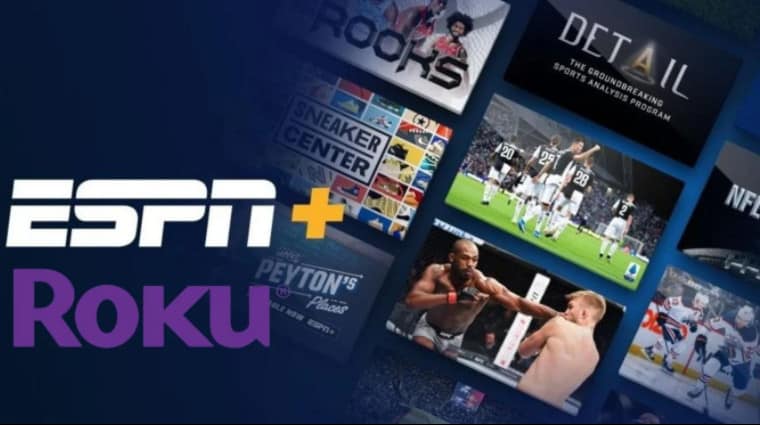
Voici les étapes que vous devez suivre si vous utilisez Roku.
- Tout d’abord, appuyez sur le bouton Home de votre télécommande.
- Maintenant, en sélectionnant Streaming Channels, vous pourrez accéder au Channel Store.
- Recherchez ESPN ici.
- Ensuite, cliquez sur Add Channel.
- Et, si vous y êtes invité, entrez votre code PIN.
- La chaîne apparaîtra alors sur votre écran d’accueil.
- Une fois l’application lancée, accédez aux paramètres.
- Et, sous Abonnements, sélectionnez ESPN .
- Ensuite, connectez-vous en sélectionnant login.
- Votre écran affichera un code d’activation.
- Maintenant, ouvrez simplement votre navigateur et allez sur es.pn/roku ou espn.com/activate.
- Et entrez le code d’activation Roku là-bas.
- Ensuite, appuyez sur le bouton Continuer.
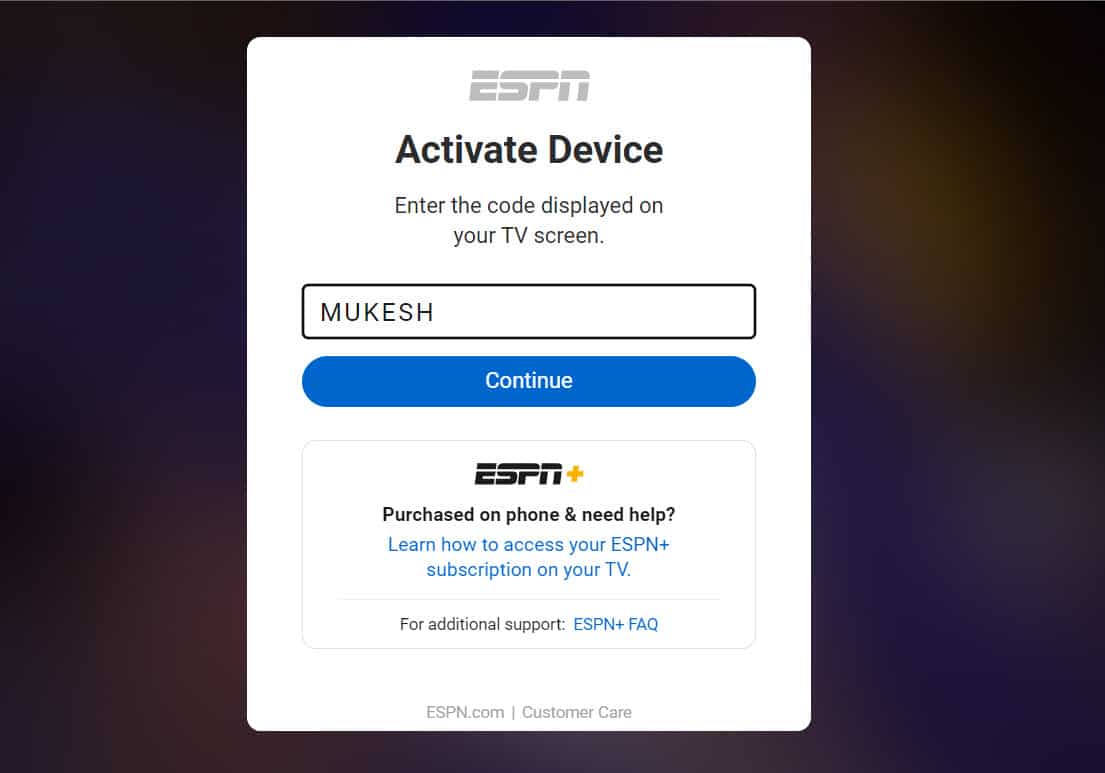
Maintenant, votre Roku va charger une nouvelle page. La page sera automatiquement rafraîchie et toutes les chaînes de votre appareil apparaîtront.
Activer Roku sur Amazon FireStick TV
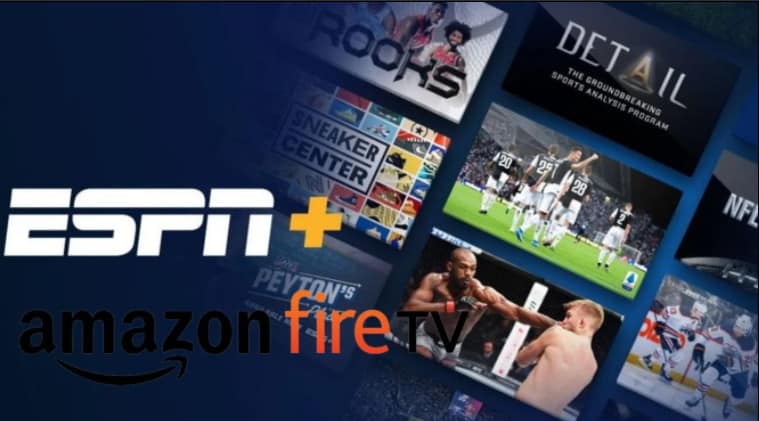
Suivez les instructions ci-dessous pour savoir comment activer ESPN sur Amazon FireStick TV.
- Commencez par ouvrir l’application ou le site web ESPN. Si elle n’est pas déjà installée, cherchez-la.
- Cliquez ensuite sur "ESPN" sous "SubscriptionPlans". Vous y trouverez peut-être des plans UFS, qui sont assez chers, et que vous voudrez peut-être ignorer.
- Ensuite, trouvez "ESPN" .
- Ensuite, vous devrez vous connecter pour commencer. Et n’oubliez pas de noter le code d’activation.
- Maintenant, vous pouvez activer votre compte ESPN dans n’importe quel navigateur. Il suffit de visiter ESPN.com/activate.
- Le code d’activation doit être saisi dans le champ"Code d’activation".
- Ensuite, appuyez sur le bouton "Continue".
Vous recevrez une notification lorsque votre code d’activation aura été vérifié.
Activer le Roku sur Hulu
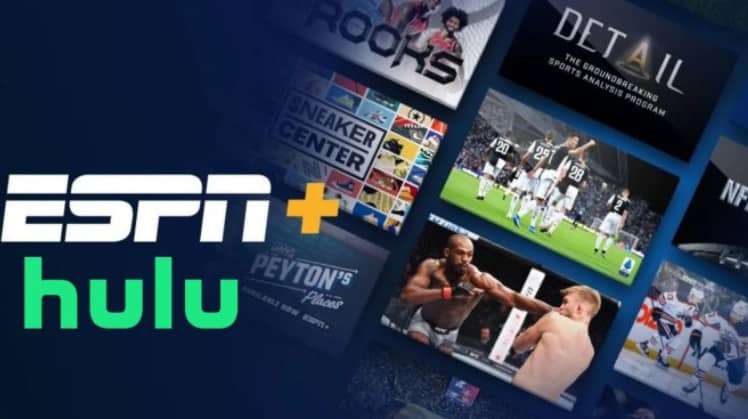
ESPN Plus est désormais disponible sur Hulu. On peut donc profiter des deux en s’abonnant à ce dernier.
Il existe également une offre groupée Disney qui propose trois grands services de streaming, à savoir ESPN Plus, Disney et Hulu.
Consultez ce guide pour activer ESPN Plus sur Hulu.
- En supposant que vous avez déjà un compte Hulu, la première chose dont vous avez besoin est cela.
- Ensuite, à l’étape suivante, vous pouvez choisir ESPN comme seul service. Vous pouvez aussi vous abonner au trio Hulu, Disney et ESPN Plus pour un prix très raisonnable.
- Utilisez également la même adresse électronique pour tous les services si vous avez acheté l’un des deux services et que vous vous orientez vers le bouquet Disney. De cette façon, le système ajustera le prix du forfait moins votre abonnement existant.
- Maintenant, visitez la page Comptes sur Hulu. Ensuite, sélectionnez Activations.
- Maintenant, afin d’utiliser Disney et ESPN , vous devez les activer. Ensuite, il est recommandé de noter les codes d’activation que vous recevez par e-mail ou sur la page de votre compte.
- Sur tout appareil sur lequel vous souhaitez diffuser ESPN en continu, allez sur www.espn.com/activate.
- Et tapez votre code d’activation. Maintenant, vous êtes prêt à partir.
Vous devrez activer votre compte Hulu si vous êtes nouveau sur Hulu et que vous avez acheté le forfait Disney Plus sur le site Web de Disney Plus.
Ensuite, visitez la page Comptes Disney. Et faites défiler l’écran jusqu’à "Détails de facturation". Cliquez sur "Watch Now". Et vous serez dirigé vers Hulu.
Notez également que pour les services de club, il est préférable d’utiliser la même adresse électronique pour tous les services.
Activez ESPN Plus sur Apple TV
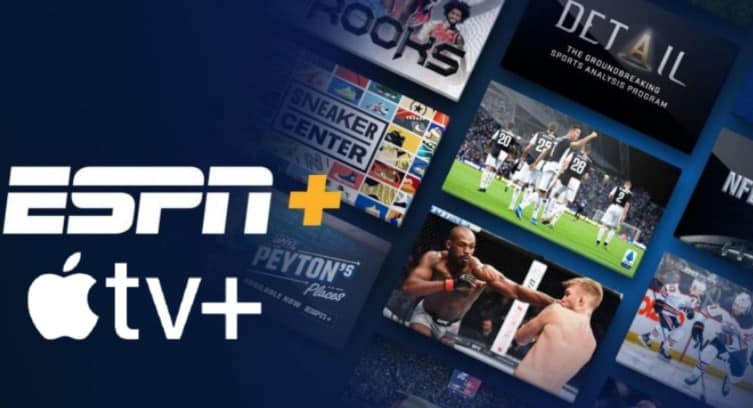
Vous avez donc une Apple TV et vous souhaitez la relier à ESPN Plus sur l’Apple TV et d’autres appareils. Suivez ces étapes.
- Vous devez lancer l’application ESPN sur votre Apple TV.
- Dans le coin supérieur droit, vous verrez une icône en forme de roue dentée pour les paramètres. Cliquez dessus.
- Et, dans le lot, sélectionnez l’option Abonnements.
- Abonnez-vous à ESPN en cliquant sur le bouton "Subscribe". Veuillez noter que ESPN 237 est un service de streaming distinct. Assurez-vous d’accéder uniquement à ESPN pour regarder.
- L’étape suivante consiste à vous connecter avec votre compte ESPN. Vous pouvez en créer un via "Sign Up Now" si vous n’en avez pas.
- Payez-le une fois que vous vous serez abonné. Une fois toutes les étapes terminées, vous recevrez un code d’activation de 8 lettres/chiffres. Veillez à le noter.
- Vous devrez ensuite vous rendre sur www.espn.com/activate à partir de n’importe quel appareil.
- Et cliquez sur "Continue" après avoir saisi le code.
Vous serez invité à vous connecter avec votre compte ESPN existant ou à en créer un nouveau. Désormais, votre abonnement ESPN Plus devrait être disponible sur Apple TV et tous les autres appareils qui le prennent en charge.
Activez ESPN sur la XboxOne
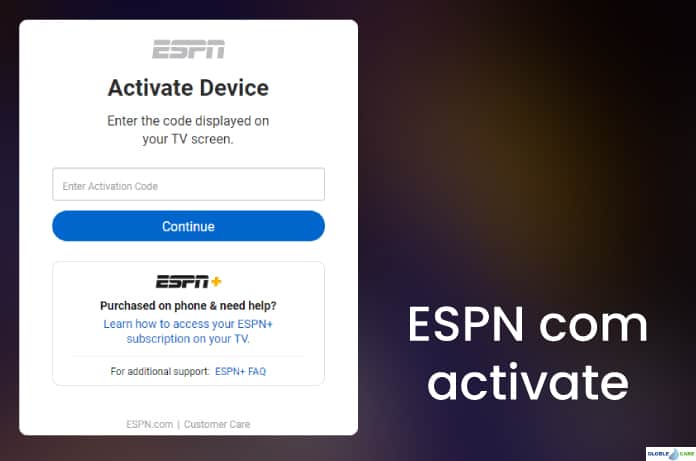
ESPN peut être activé sur la Xbox One en suivant ces étapes :
- Ouvrez l’application ESPN sur votre appareil.
- Choisissez Paramètres. Puis cliquez sur Abonnements.
- Maintenant, connectez-vous en sélectionnant Login.
- Et, votre écran affichera un code d’activation.
- Ensuite, visitez es.pn/xboxone dans votre navigateur.
- Et, activez ESPN en utilisant le code d’activation.
- Enfin, cliquez sur le bouton Continuer.
Maintenant, profitez de vos sports préférés en vous connectant à votre compte ESPN. Votre abonnement ESPN sera lié à votre Xbox One. Et votre abonnement fonctionnera également sur d’autres appareils.
Activez ESPN Plus sur Xfinity
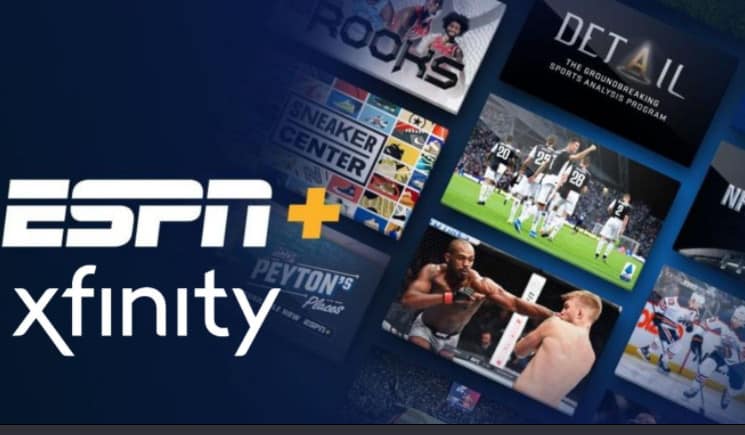
Les instructions suivantes vous guideront dans l’activation d’ESPN Plus sur Xfinity.
- Tout d’abord, commencez par ouvrir Xfinity sur votre appareil de streaming. Ensuite, sélectionnez l’application ESPN.
- Et, naviguez jusqu’à l’onglet Paramètres. Et sélectionnez l’option Informations sur le compte.
- Maintenant, pour vous abonner à ESPN Plus sur Xfinity, cliquez sur "Subscribe.". Et choisissez votre méthode de paiement.
- Et, sur la page Comptes, vous devriez pouvoir obtenir un"Code d’activation" par e-mail.
- Sur tout appareil sur lequel vous souhaitez diffuser du contenu ESPN, allez sur www.espn.com/activate. Saisissez votre code d’activation lorsque vous y êtes invité.
- Ensuite, cliquez sur "Continue".
Désormais, les utilisateurs de Xfinity devraient pouvoir accéder à ESPN Plus depuis n’importe quel appareil.
Activer la chaîne ESPN sur la télévision Samsung
Vous pouvez activer l’application ESPN sur votre téléviseur intelligent Samsung en suivant les étapes ci-dessous.
- Allumez votre Samsung Smart TV pour commencer le processus d’activation.
- Ensuite, visitez le Samsung Hub Store. Vous y trouverez ESPN.
- Ouvrez l’application après l’avoir installée.
- Naviguez jusqu’à la page des paramètres. Ensuite, sélectionnez Abonnement.
- Et, connectez-vous avec les détails si vous y êtes invité.
- Le code d’activation ESPN com apparaîtra. N’oubliez pas d’enregistrer le code.
- Ensuite, utilisez le navigateur de votre mobile ou de votre ordinateur pour accéder à la page d’activation.
- Et, activez le code en entrant le code d’activation. Ensuite, cliquez sur Continuer.
- Maintenant, suivez les instructions à l’écran. Et connectez-vous avec les informations de votre compte ESPN.
Le processus d’activation est maintenant terminé. Vous pouvez maintenant diffuser tous vos événements sportifs préférés sur votre téléviseur Samsung.
Activer ESPN sur PlayStation 4 et PS5
ESPN est disponible sur les consoles de jeu telles que la PS4 et la PS5. Vous pouvez facilement commencer à regarder les événements en vous procurant l’application et en l’activant à l’aide du lien espn.com/activate.
Suivez les étapes suivantes :
- Sur votre appareil PS4 ou PS5, installez l’application ESPN.
- Ensuite, cliquez sur l’application pour la lancer. Puis, accédez au menu Paramètres.
- Maintenant, choisissez Abonnements dans le menu. Et cliquez dessus.
- Vous devrez payer pour vous abonner maintenant. Ensuite, connectez-vous.
- Vous recevrez un code d’activation après avoir saisi vos coordonnées.
- Maintenant, utilisez le navigateur de votre appareil mobile ou de votre ordinateur pour accéder à espn.com/activate.
- Et, entrez le code ici. Puis, cliquez sur Continuer.
- Maintenant, connectez-vous simplement à votre compte ESPN.
Et, après vous être connecté, votre abonnement ESPN sera lié à votre PS. Vous pourrez alors regarder les temps forts des matchs et bien plus encore.
Mot de la fin
C’est tout ce qu’il y a à faire pour activer ESPN Plus pour Roku, Hulu, Firestick, Xfinity, Apple TV, etc. Vous devrez peut-être suivre différentes étapes en fonction du service de streaming ou de l’appareil que vous utilisez. Cependant, le processus global est le même.